
editor php Banana membawakan anda kaedah untuk menyelesaikan masalah menekan kekunci W untuk mencetuskan fungsi stylus di bawah sistem Win10. Apabila menggunakan komputer, kadangkala fungsi stylus diaktifkan secara tidak sengaja kerana menyentuh kekunci secara tidak sengaja, menjejaskan operasi biasa. Kami boleh menyelesaikan masalah ini melalui tetapan mudah untuk mengelakkan masalah yang tidak perlu. Langkah-langkah khusus akan diperkenalkan secara terperinci di bawah untuk membantu anda menyelesaikan masalah ini dengan mudah dan menjadikan sistem Win10 anda digunakan dengan lebih lancar.
Kaedah 1
1 Klik "Mula" dalam bar tugas di sudut kiri bawah dan pilih "Tetapan" dalam senarai pilihan.
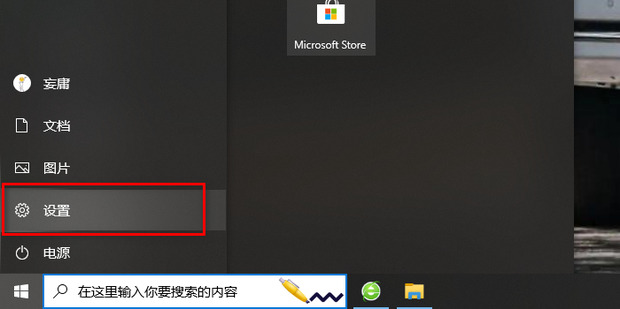
2. Selepas memasuki antara muka baharu, klik pada pilihan "Peranti".
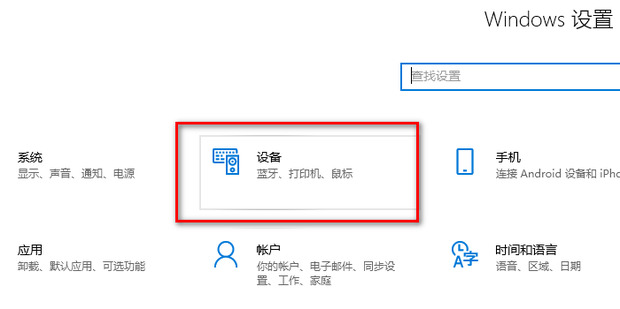
3 Kemudian klik "Pen and Windows Ink" di lajur kiri.
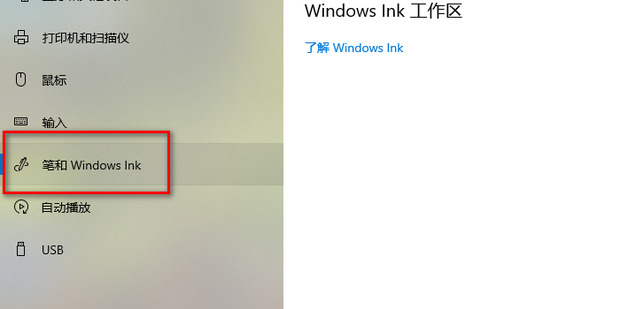
4 Kemudian cari "Tulis dengan jari pada panel tulisan tangan" di sebelah kanan, dan akhirnya nyahtanda kotak kecil.
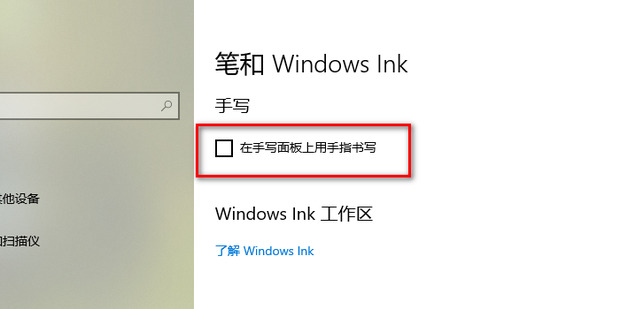
Kaedah 2
1 Gunakan kekunci pintasan "win+R" untuk mula berjalan, masukkan "regedit", dan tekan Enter untuk membuka.
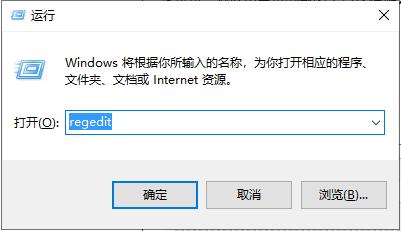
2. Selepas memasukkan antara muka editor pendaftaran, salin dan tampal "HKEY_CURRENT_USERSoftwareMicrosoftWindowsCurrentVersionExplorerAdvanced" ke dalam bar alamat di atas, dan tekan Enter untuk mencarinya.
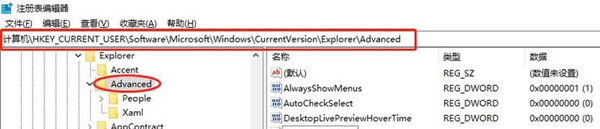
3. Klik kanan ruang kosong di sebelah kanan, pilih "Baru" a "Nilai Rentetan", namakannya "DisabledHotkeys", kemudian klik dua kali untuk membukanya, dan tukar "Data Nilai" dalam tetingkap ke "S" Itu sahaja.
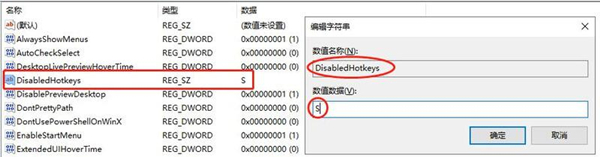
Kaedah 3
1 kekunci pintasan "win+R" untuk mula berjalan, masukkan "regedit", klik OK untuk membuka.
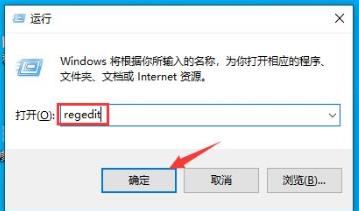
2. Masukkan tetingkap editor pendaftaran, salin dan tampal "HKEY_LOCAL_MACHINESOFTWAREPoliciesMicrosoft" ke dalam bar alamat di atas dan tekan Enter untuk mencarinya.
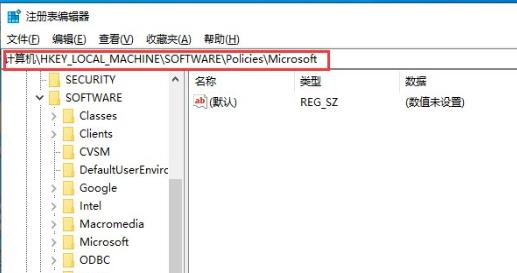
3. Klik kanan "Microsoft" di lajur kiri, pilih "Baharu" "item", dan namakannya "WindowsINKWorkSpace".
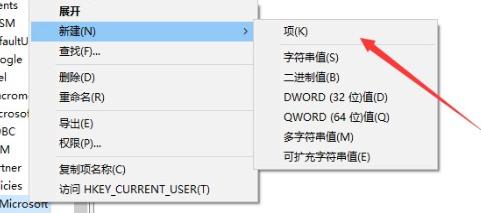
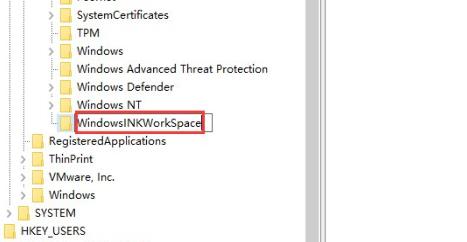
4. Kemudian klik kanan pada ruang kosong di sebelah kanan, pilih "Baharu" "Nilai Dword", dan namakannya "AllowWindowsInkWorkspace"
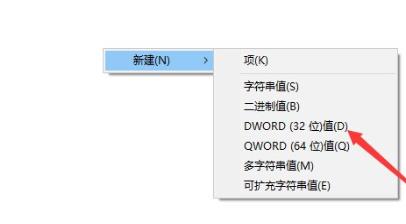
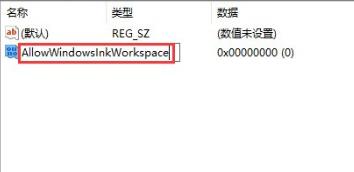
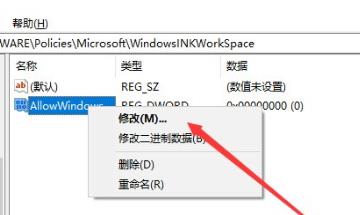 klik dua kali untuk membuka "AllowWindowsInkWorkspace" ", cuma tukar "data angka" dalam tetingkap kepada "0".
klik dua kali untuk membuka "AllowWindowsInkWorkspace" ", cuma tukar "data angka" dalam tetingkap kepada "0".
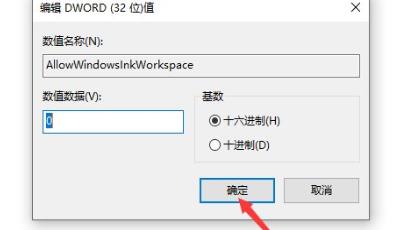
| win10 Xiaozhi desktop to-do partition recovery | |||
| yang biasa digunakan bukan untuk memaparkan menu permulaan | Pusing matikan pemberitahuan | Pengoptimuman Kualiti Audio | Sembunyikan ikon dulang bar tugas |
| Kalendar tidak memaparkan cuti | matikan bunyi latar belakanghilang | Fungsi penapis warna | |
| Jalankan pengecaman pertuturan semasa permulaan | Matikan ciri perkongsian lalai | W||
| Tetapan tidak menunjukkan yang paling biasa digunakan Gunakan | Hidupkan tetapan penyegerakan | Kosongkan sejarah buka dokumen apabila keluar dari pengurus tetingkap tertutup | |
| secara kekal Bunyi visual pemberitahuan | Peranti output bunyi | Kosongkan sejarah dokumen secara automatik | |
| Font menaip secara tidak normal | Tetapkan untuk tidak bersedia | Matikan gesaan sistem | |
| Antara muka Win10 tidak dipaparkan sepenuhnya | eng input kaedah pemadaman | Fon tidak boleh diimport | Laraskan bunyi aplikasi secara individu |
Atas ialah kandungan terperinci Bagaimana untuk menyelesaikan masalah menekan kekunci W untuk mencetuskan fungsi stylus dalam sistem Win10?. Untuk maklumat lanjut, sila ikut artikel berkaitan lain di laman web China PHP!
 suis bluetooth win10 tiada
suis bluetooth win10 tiada
 Mengapakah semua ikon di penjuru kanan sebelah bawah win10 muncul?
Mengapakah semua ikon di penjuru kanan sebelah bawah win10 muncul?
 kekunci pintasan pr
kekunci pintasan pr
 Perbezaan antara tidur win10 dan hibernasi
Perbezaan antara tidur win10 dan hibernasi
 ps keluar kekunci pintasan skrin penuh
ps keluar kekunci pintasan skrin penuh
 Win10 menjeda kemas kini
Win10 menjeda kemas kini
 kekunci pintasan gantian wps
kekunci pintasan gantian wps
 Perkara yang perlu dilakukan jika suis Bluetooth tiada dalam Windows 10
Perkara yang perlu dilakukan jika suis Bluetooth tiada dalam Windows 10




